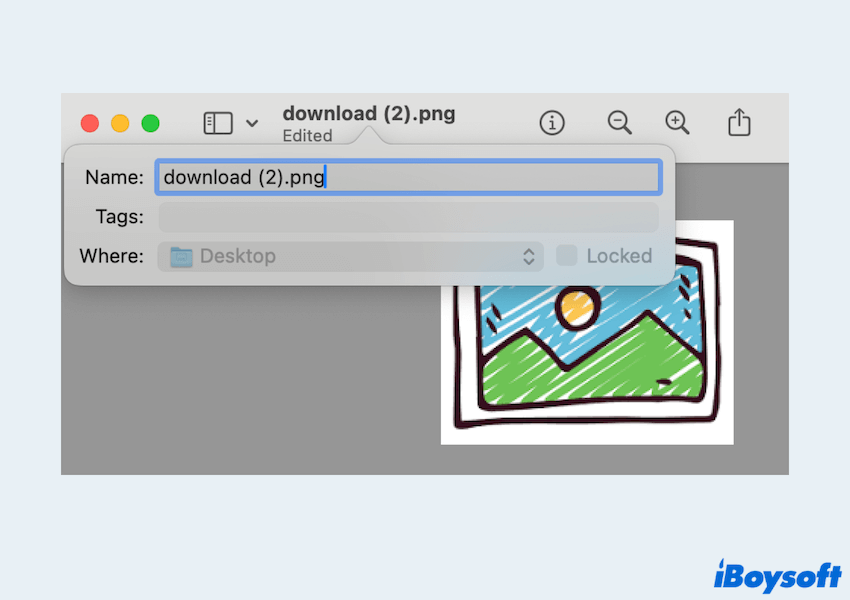Что такое расширение файла? Примеры расширений файлов
Резюме: В нашей жизни и работе очень много расширений файлов. Но знаете ли вы, что они собой представляют? Сегодня позвольте iBoysoft помочь вам с простым введением расширения файла.
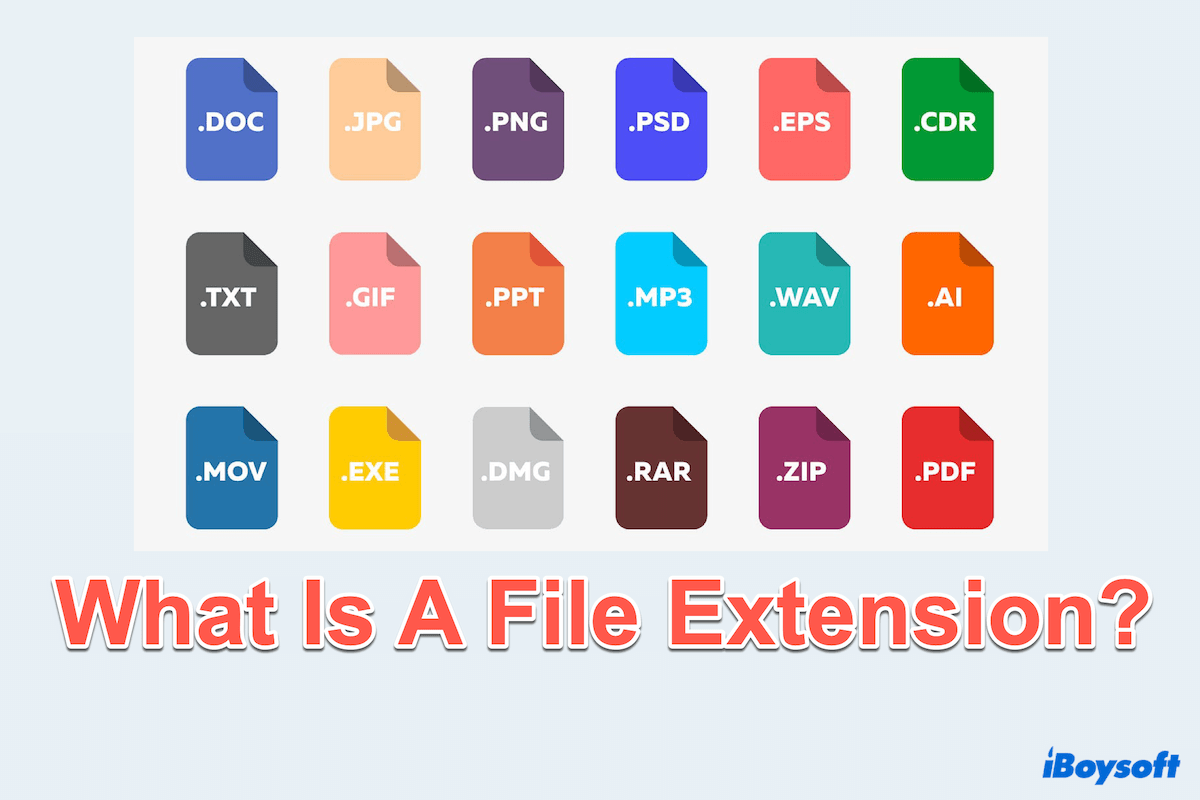
При ежедневном использовании расширения файлов широко используются в вычислительной технике. Расширение файла — это суффикс, присоединяемый к концу имени файла, который указывает тип или формат файла. Он часто состоит из точки, за которой следует ряд букв, и используется операционными системами и приложениями, чтобы понять, как обрабатывать, открывать файл или взаимодействовать с ним.
Например, расширение файла «.txt» предполагает обычный текстовый файл, а «.jpg» обозначает файл изображения. Изучение расширений файлов может быть очень полезным для эффективного управления файлами и их использования.
Какова цель расширения имени файла?
Первичный цель расширения имени файла заключается в информировании пользователей и компьютерных систем о характере содержимого файла. Это позволяет операционной системе связывать определенные программы с определенными типами файлов, обеспечивая беспрепятственное взаимодействие с пользователем.
Когда пользователь нажимает на файл, система обращается к его расширению имени файла, чтобы определить, какое приложение следует использовать для его открытия. Без расширений обработка файлов была бы значительно сложнее, поскольку операционной системе пришлось бы анализировать внутреннюю структуру каждого файла, чтобы определить его тип.
Распространенные примеры расширений файлов
Может быть, вы знаете .jpg .doc .xls…, а как насчет других расширения компьютерных файлов? Расширения файлов охватывают широкий спектр категорий, отражающих различные форматы файлов. Вот несколько распространенных примеров:
- Файлы документов: .docx (Microsoft Word), .pdf (переносимый формат документа), .txt (обычный текст).
- Файлы электронных таблиц: .xls (Microsoft Excel), .csv (значения, разделенные запятыми), .ods (таблица OpenDocument).
- Файлы изображений: .jpg или .jpeg (изображение JPEG), .png (переносимая сетевая графика), .gif (формат графического обмена), .raw (необработанный файл Photoshop), .tiff (формат файла изображения с тегами).
- Аудиофайлы: .mp3 (аудио MPEG Layer 3), .wav (аудио в форме волны), .flac (бесплатный аудиокодек без потерь)
- Видеофайлы: .mp4 (видео MPEG-4), .avi (чередование аудио и видео), .mkv (Matroska Video).
- Сжатые файлы: .zip (сжатый архив), .rar (архив Рошаля), .7z (архив 7-Zip).
- Исполняемые файлы: .exe (исполняемый файл Windows), .bat (пакетный файл), .sh (сценарий оболочки).
Эти расширения файлов помогают различать назначение и возможности различных файлов, упрощая пользователям взаимодействие с их содержимым. Поделитесь этим резюме, чтобы помочь большему количеству людей.
Как работают расширения файлов
Когда файл сохраняется или создается, операционная система часто автоматически добавляет расширение файла в зависимости от формата, выбранного пользователем или используемого программного обеспечения.
Например, при сохранении изображения в программе редактирования фотографий может быть добавлено расширение «.jpg» или «.png» в зависимости от выбранных настроек. При попытке открыть файл позже операционная система считывает расширение и сопоставляет его с установленным приложением, например медиаплеером для файла «.mp3» или веб-браузером для «.html».
Если пользователь пытается открыть файл с неизвестным или отсутствующим расширением, он может столкнуться с ошибками или ему будет предложено выбрать приложение вручную. Таким образом, расширения имен файлов упростить и оптимизировать процесс обработки файлов, экономя время и усилия.
Как изменить и настроить расширения файлов
Расширение файла можно изменить вручную, но делать это следует с осторожностью. Переименование расширения не меняет базовый формат файла; скорее, он просто меняет то, как система или связанные приложения интерпретируют его.
Например, изменение файла «.txt» на «.docx» может не сразу обеспечить его совместимость с функциями обработки текста.
Так как же изменить расширение файла? Ты можешь:
- Убедитесь, что расширения файлов видны (это можно включить с помощью настроек «Вид» в большинстве операционных систем).
- Переименуйте файл, изменив символы после точки (например, «file.txt» на «file.csv»).
- Подтвердите изменение при появлении соответствующего запроса, поскольку это может повлиять на доступ к файлу.

Для более индивидуальной обработки можно использовать инструменты преобразования, чтобы правильно изменить формат файла и соответствующим образом настроить расширение. Это обеспечивает совместимость и удобство использования без потенциальных ошибок из-за несовпадающих расширений.
Если вы считаете, что этот пост полезен, почему бы не поделиться им, чтобы помочь другим узнать что такое расширение файла?